Introduction
Ver. all 2013 2016 2019 2021 365
エクセルで列幅をそろえる際に、一部の長い文字列を抜かして揃える方法を紹介します。
例えば、下の表を文字幅最大に合わせて印刷できるギリギリの幅に揃えたい場合、
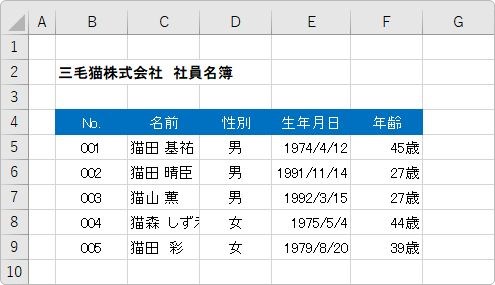
簡単な方法として、列全体を選択して、
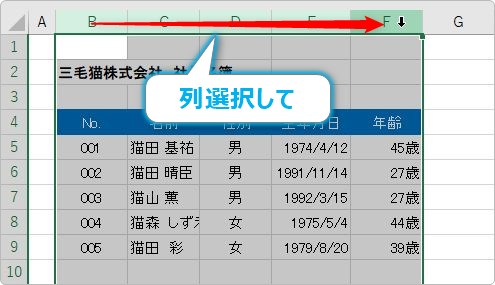
列番号の間(どの場所でもOK)でダブルクリックすると、

揃ってくれるのですが、
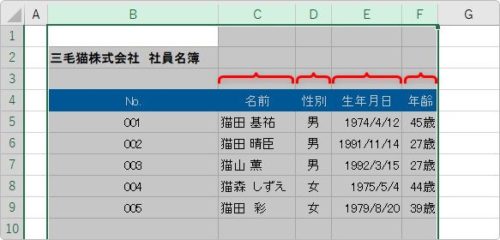
今回の場合だと、2行目のタイトルが邪魔をして、B列だけ幅が広くなってしまいます。
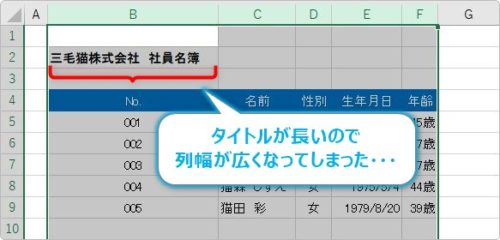
これを避ける方法を紹介します。

ダブルクリックで幅を揃えるのは便利な機能だにゃ
タイトルを抜かして幅を揃える方法
今回のような場合は、列幅を変更したい場所だけを選択します。
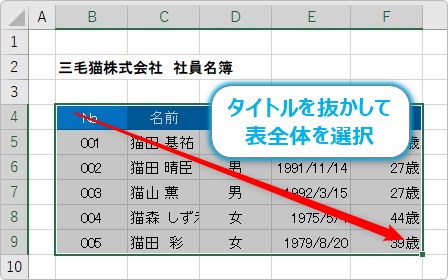
選択できたら、[ホーム]タブ → [書式]をクリック。

一覧から[列の幅の自動調整]を選びます。
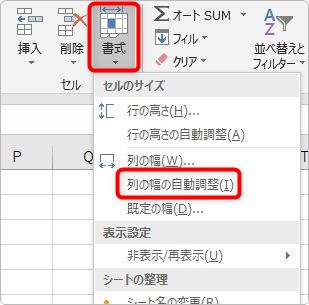
すると、ちゃんと選択した場所の列幅だけ最大文字数で自動調整されます。
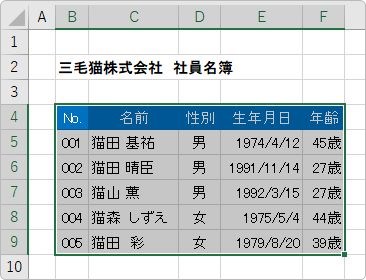
まとめ
作業を効率化しようとすると、覚えている簡単な方法を使いがちですが、場合によってはメニューから作業した方が早くなる場合もありますね。
また、複数の列選択をした後に、どこか1列の幅を変更すると、全ての列幅が同じ幅で揃います。これも覚えておきたい便利な方法です。

あっさり設定できて拍子抜けだったにゃ



